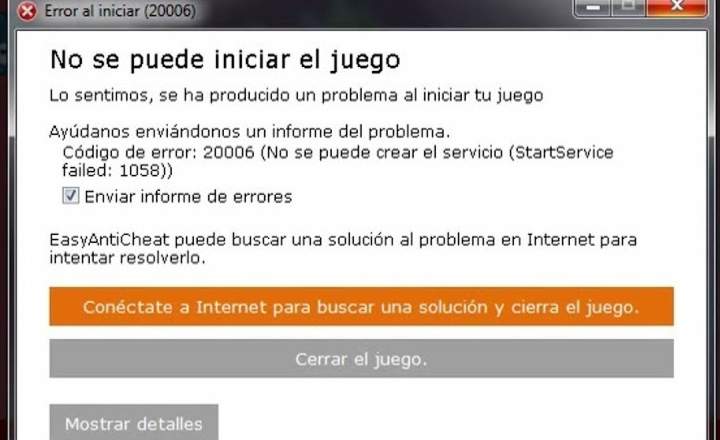Poslednjih meseci počeli su da koriste veliki brendovi telefona kao što su Google, Razer Phone i OnePlus 90Hz displeji, pa čak i 120Hz. Ovo čini da sve izgleda mnogo glatko i brže od uobičajenih ekrana od 60 herca, gde se ekran „samo“ ažurira 60 puta u sekundi. Međutim, nalazimo i neželjeni efekat, a to je da visoke stope osvežavanja, zajedno sa ekranima sa sve većom rezolucijom, čine potrošnju baterije mnogo većom. Šta možete učiniti povodom toga?
U tom smislu, najočigledniji odgovor je smanjiti rezoluciju našeg ekrana 2K ili QHD (ili bilo šta drugo) i minimizirati brzinu osvežavanja na mnogo razumniju cifru za autonomiju našeg terminala.
Povezano čitanje: 10 najboljih trikova za uštedu baterije na Androidu
Kako promeniti rezoluciju ekrana na Androidu
Istina je da je radoznalo da neko želi da smanji kvalitet slike ekrana svog premium telefona ili tableta, ali kao što smo pomenuli, to je čitav balon kiseonika za bateriju uređaja. Da bismo izvršili ovu radnju, potrebno je samo da izvršimo malo podešavanje:
- Ulazimo u meni "Podešavanja„Sa Android-a.
- Кликните на "Ekran -> Rezolucija ekrana”.
- Biramo željenu rezoluciju ekrana. Što je rezolucija niža, elementi prikazani na ekranu će biti manje definisani.

Lokacija ovih podešavanja može se razlikovati od terminala do terminala, iako treba napomenuti da ova opcija nije dostupna na svim terminalima, jer je funkcionalnost koja u potpunosti zavisi od proizvođača.
Metod # 2: Aktivirajte opcije za programere
Ako naš mobilni ne dozvoljava smanjenje rezolucije iz podešavanja ekrana, moraćemo to da uradimo na drugi način. U ovom slučaju je neophodno da aktiviramo „opcije za programere“, meni koji je inače skriven. Da biste ga učinili vidljivim, idite na „Podešavanja -> Informacije o telefonu" и kliknite 7 puta zaredom na broj izrade.
Zatim, ako odemo do „Podešavanja -> Sistem„Videćemo da postoji novi meni pod nazivom“Opcije za programere”. Ulazili smo i spuštali se dok nismo našli polje "Manja širina”. Što je manja njegova vrednost (dp), veće stavke će biti prikazane na ekranu.

Ova promena ne utiče toliko na uštedu baterije, jer ne menjamo rezoluciju kao takvu, već menjamo virtuelne piksele (dpi), ne uzimajući u obzir stvarnu gustinu piksela koju ekran ima (možete videti detaljnije informacije o značenje ovog termina u ovoj drugoj objavi koju je objavio Medium.com). U svakom slučaju, ako želimo da ikone i Android interfejs izgledaju veće, ovo je način da to postignemo bez previše komplikacija.
Metod # 3: Da li imate root dozvole?
Ako je naš uređaj ukorenjen, takođe možemo da promenimo rezoluciju ekrana pomoću namenske aplikacije, kao što je Jednostavan DPI Changer ili Pomeranje ekrana. U oba slučaja, kada se aplikacija instalira, moramo samo da unesemo željenu rezoluciju da bi se promena primenila.

 Preuzmite QR-Code Easy DPI Changer [Root] Programer: chornerman Cena: Besplatno
Preuzmite QR-Code Easy DPI Changer [Root] Programer: chornerman Cena: Besplatno 
 Preuzmite QR-Code Screen Shift Programer: Aravind Sagar Cena: Besplatno
Preuzmite QR-Code Screen Shift Programer: Aravind Sagar Cena: Besplatno Dva alata koja su među najboljima u okviru root aplikacije za Android.
Kako smanjiti brzinu osvežavanja ekrana
Podešavanje brzine kojom se ekran ažurira je još jedan od onih faktora koji nam mogu pomoći da smanjimo visoku potrošnju baterije AMOLED, IGZO i IPS panela od 90Hz i 120Hz.
Ako imamo mobilni telefon ovih karakteristika i želimo da smanjimo njegovu brzinu osvežavanja, moramo da sledimo ove korake:
- Ušli smo "Podešavanja -> Ekran”.
- Otvaramo padajući meni "Napredno".
- Aktiviramo karticu "Smooth Display”. Sa ovom konfiguracijom mobilni uređaj će se okretati između 60Hz i 90Hz u zavisnosti od potreba trenutka.

Ovako je regulisana brzina osvežavanja u Pixel-u 4, i iako svaki brend ili proizvođač ima svoj način upravljanja ovom funkcijom, obično ćemo je pronaći u podešavanjima ekrana sistema. U slučaju Pixel 4, Smooth Display radi kao ušteda baterije, aktivirajući 90Hz samo kada se krećemo kroz listu ili igramo intenzivnu igru.
Povezani post: Kako promeniti veličinu fonta na Androidu
Имаш Telegram instaliran? Primite najbolji post svakog dana naš kanal. Ili, ako želite, saznajte sve od naših Фацебоок страница.